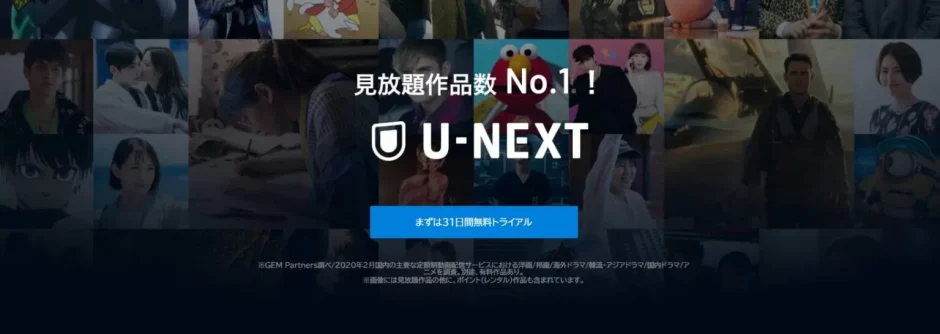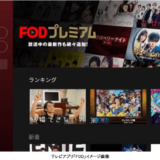U-NEXTは映画やアニメ、ドラマなどを視聴できるVOD(動画配信サービス)です。
そんなU-NEXTを利用しようかと思っているけれど、以下のことで悩んでいませんか?
- U-NEXTは何倍まで倍速再生できるの?
- 倍速で再生して流し見したい!
- VODによっては倍速再生できないけれど、U-NEXTはどうなの?
今、動画配信サービスで便利な、「再生の速度を自由に変更できる、倍速再生」というものがあります。
U-NEXTでは、こちらの再生速度の変更ができるのかどうか、また設定方法や、何倍まで?ということについてご紹介したいと思います。
見放題作品数NO1、U-NEXTトライアルはこちら!

U-NEXTは、31日間の無料トライアル中にも29万本以上の見放題作品を課金なしで視聴可能です。
アニメや映画・ドラマなど幅広いジャンルを取り扱っているので、31日間の無料トライアル期間で十分に楽しむことができますよ。
この機会にぜひU-NEXTを体験してみてくださいね!
\お試しでも600ポイント付き!まずは31日間無料トライアル/
U-NEXTは倍速再生できるの?

U-NEXTは倍速再生できるの?と悩んでいませんか。
時間がなく早送りで観たいとき、語学学習でゆっくり再生したいときなど、自分好みの再生速度に変更が可能だと便利ですよね。
結論から言うと、U-NEXTは、倍速再生に対応しているため、希望の再生速度へ設定を変更することができますよ!
早送りでの視聴はもちろん、スロー再生もできるので、ライフスタイルに合わせて好みの速度に変更することができます。
\お試しでも600ポイント付き!まずは31日間無料トライアル/
U-NEXTの倍速機能対応デバイスは?

対象のデバイスはこちらの種類になります。
■対象のデバイス
iPhone/iPad
タブレット(アプリ)
パソコン
テレビ(AndroidTV、FireTVシリーズ、U-NEXT TV)
倍速機能対応デバイスが豊富なので、ほとんどの方はいずれかに該当しているでしょう。
U-NEXTの倍速機能は8段階
U-NEXTで変更可能な再生速度は選べる速度が4段階から8段階に増えました。
| 変更前 | 0.6倍、1.0倍(標準)、1.4倍、1.8倍 |
| 変更後 | 0.6倍、0.8倍、1.0倍(標準)、1.2倍、1.4倍、1.6倍、1.8倍、2.0倍 |
ゆっくり見たいときは0.6倍速を利用したり、テンポよく見たい場合は1.8倍速にしたりと、好みに合わせて変更できます。
1.6倍を超えると、セリフはあまり聞き取れなくなるほどの高速再生となります。
\お試しでも600ポイント付き!まずは31日間無料トライアル/
U-NEXTの倍速機能の使い方

ここからは倍速機能の使い方を、デバイスごとにご紹介したいと思います。
倍速の変更方法も、YouTubeを利用したことがある人であれば、違和感なく利用できるでしょう。
■iPhone/iPad
1:再生中の画面をタップ。
2:画面右下のメニューをタップ。
3:[再生速度]からご希望の速度を選択。
4:画面中央をタップしてプレーヤーを消去。
■Androidスマートフォン/タブレット
1:再生中の画面をタップ。
2:画面右下のメニューをタップ。
3:[速度]右側の[-]と[+]で速度を調整。
4:画面中央をタップしてプレーヤーを消去。
■パソコン
1:再生中の画面でポインタを移動。
2:右上に表示される歯車のマークを選択。
3:[再生速度]右側の[-]と[+]で速度を調整。
4:画面中央をクリックしてメニューを消去。
5:しばらくするとプレーヤーが消える。
■AndroidTV/FireTV
1:再生中の画面で決定ボタンを押す。
2:リモコンの上ボタンを押す。
3:速度アイコンを選択。
4:表示された選択肢からご希望の速度を選択。
5:しばらくするとプレーヤーが消える。
■U-NEXT TV(白:MediaQ M380)
1:再生中の画面で決定ボタンを押す。
2:リモコンの上ボタンを押す。
3:速度アイコンを選択。
4:表示された選択肢からご希望の速度を選択。
5:しばらくするとプレーヤーが消える。
\お試しでも600ポイント付き!まずは31日間無料トライアル/
U-NEXTで倍速再生をする際の注意点

ここでは、U-NEXTで、倍速再生をする際の注意点をご紹介します。
仕様やバージョンで正常に動作しない場合がある
U-NEXTでは倍速再生に対応をしていますが、お使いのデバイスの仕様や、OSのバージョンによっては正常に動作しない場合があります。
また、対応デバイスであってもDolby再生時には切替えができない場合がありますので注意をしてくださいね。
PS4、PS5は倍速再生非対応
U-NEXTをPS4、PS5を利用してU-NEXTを見ている場合、倍速再生機能は出てきません。
倍速機能を利用したい時はゲーム機ではなく、パソコンやスマホを利用して倍速で見るようにしましょう。
その他の作品(R18)などは倍速再生できない
U-NEXTの注意点としてその他の作品ジャンルは倍速再生できません。
- ジャンル「その他♡」の動画
- ラジオ型音楽配信サービス「SMART USEN」のコンテンツ
たとえばこれらのジャンルのものが挙げられます。
その他作品を視聴時に倍速が利用できないようになっていますが、そもそも対応していないためなので、通常速度で視聴するようにしましょう。
テレビで倍速再生するときは対応テレビの確認が必要
テレビで倍速再生できるのは、「AndroidTV」と「FireTV」、「U-NEXTTV」です。
その他のテレビのアプリ、PS4やPS5といったゲーム機では、U-NEXTの倍速再生表示が出ません。
ただし、テレビやレコーダーのリモコンに、早見(倍速のこと)、早送り(スキップ)、早戻し(巻き戻し)ボタンがある場合はそちらから速度が変えられます。
さらに調整したい場合は「Video Speed Controller」を使用する
「もっと速い速度で見たい」「もっと細かく速度を微調整したい」といった場合は、拡張機能やアプリを使いましょう。
Google Chromeブラウザ拡張機能の「Video Speed Controller」を使用することで、0.07倍から16.00倍まで、ほぼ0.1倍単位で調節できます。
Video Speed Controllerをインストールすると、画面上に「+」「-」のボタンが表示され、U-NEXTで設定できない再生速度に変更することが可能です。
動画を閉じるとリセットされますが、オプション設定画面で次の二つを有効にしておくことで速度が保存され、次に動画を開いても前回設定した速度で再生されます。
\お試しでも600ポイント付き!まずは31日間無料トライアル/
まとめ

いかがでしたでしょうか?
U-NEXTは、倍速再生可能です。
また、Amazonプライム・ビデオやNetflixは、テレビでの倍速再生に対応していませんが、U-NEXTはテレビでも倍速再生に対応しています。
- 変更可能な速度は、0.6倍、0.8倍、1.0倍(標準)、1.2倍、1.4倍、1.6倍、1.8倍、2.0倍
- その他の作品は倍速再生非対応
- 対応可能デバイスは、iPhone/iPad、タブレット(アプリ)、パソコン、テレビ(AndroidTV、FireTVシリーズ、U-NEXT TV)
U-NEXTで倍速再生をしながら、時間を有効活用して、VODライフを楽しんでみてくださいね。
\お試しでも600ポイント付き!まずは31日間無料トライアル/